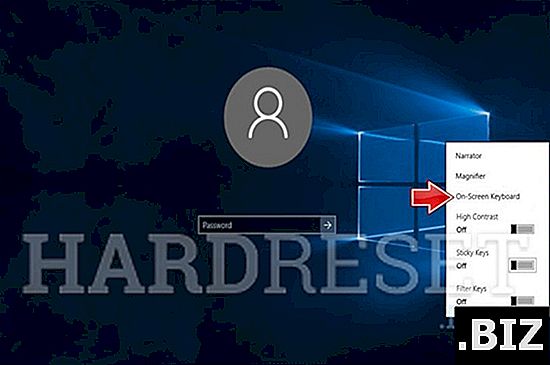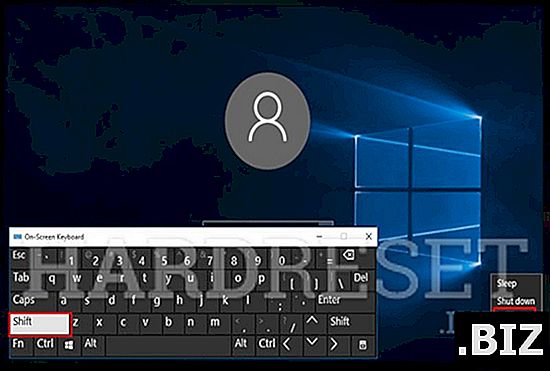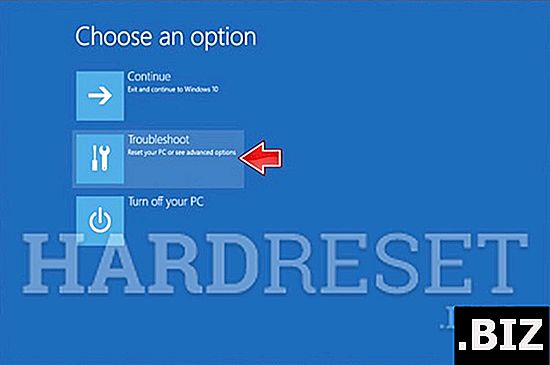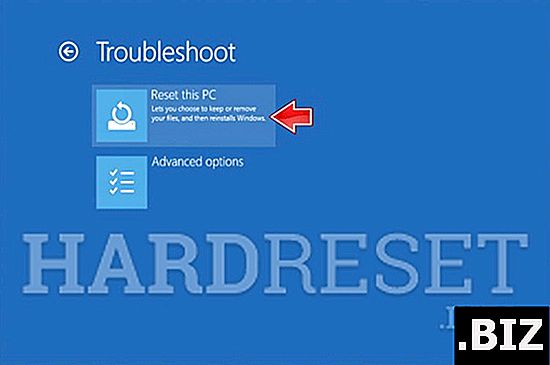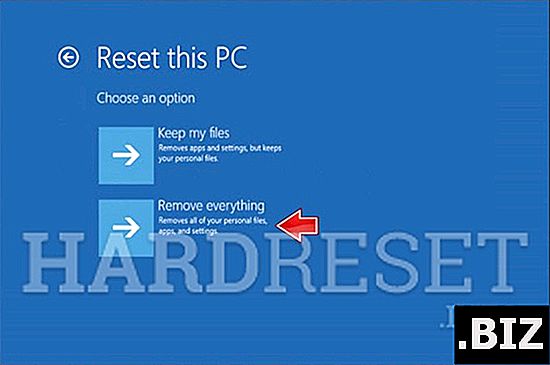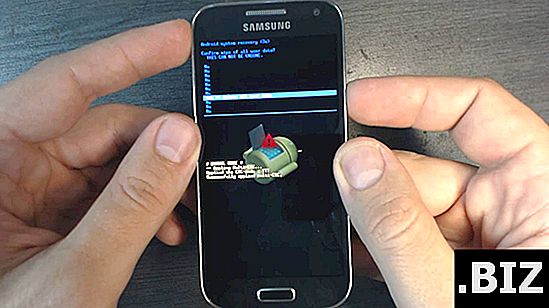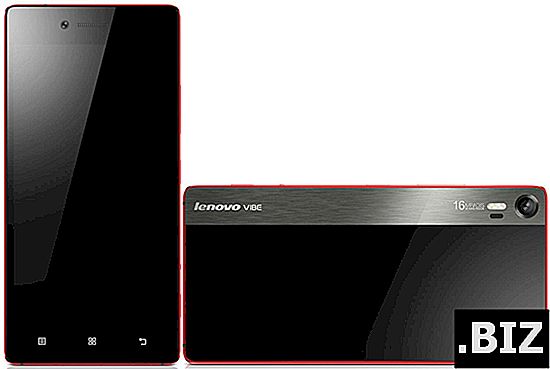デバイスMICROSOFT
MICROSOFT Surface Pro 6のハードリセット
MICROSOFT Surface Pro 6を工場出荷時の状態にリセットする方法は? MICROSOFT Surface Pro 6のすべてのデータを消去する方法は? MICROSOFT Surface Pro 6で画面ロックをバイパスする方法は? MICROSOFT Surface Pro 6でデフォルトを復元する方法は?
次のチュートリアルでは、MICROSOFT Surface Pro 6のマスターリセットのすべての方法を示します。ハードウェアキーとWindows 10の設定によるハードリセットの実行方法を確認してください。 その結果、MICROSOFT Surface Pro 6は新しくなり、Intel Core m3-6Y30コアはより高速に動作します。
最初の方法:
- キーボードを持っている場合、この手順はスキップできます。 それ以外の場合は、ログイン画面から[簡単操作]アイコンを選択し、[スクリーンキーボード]をタップします。
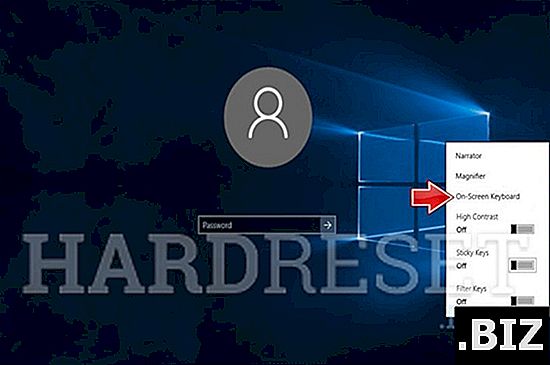
- 次に、電源アイコンをタップし、Shiftキーを押しながら[再起動]をタップします。
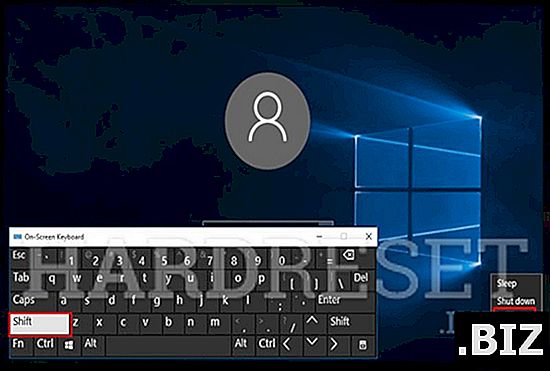
- MICROSOFT Surface Pro 6が再起動し、トラブルシューティング画面が表示されます。
- この手順では、トラブルシューティングを選択します。
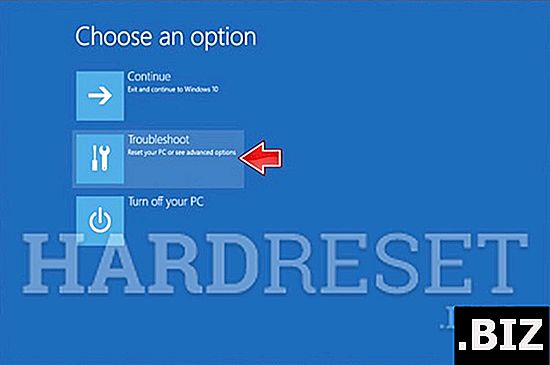
- 充電器をMICROSOFT Surface Pro 6に接続します。
- 次に[このPCをリセット]をタップします。
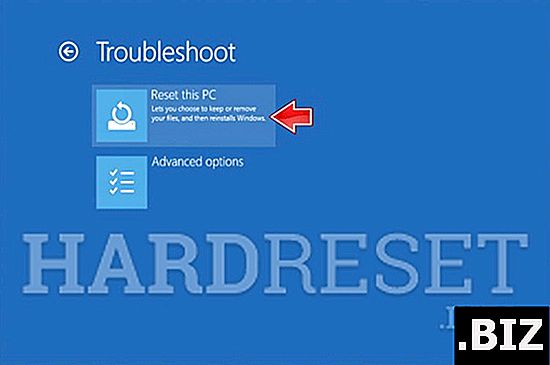
- 次に、[すべて削除]を選択して、MICROSOFT Surface Pro 6を消去します。
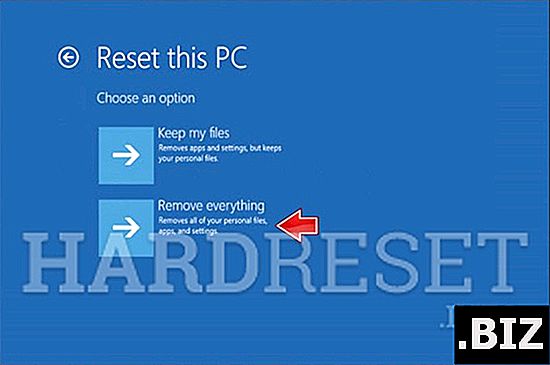
- 素晴らしい仕事。 すべてが成功で終わります。